背景
本地有两个项目,老项目需要用到node 14,新项目需要用node 16,所以只能通过nvm来管理node了
卸载原始的node
我的node是通过官网的.pkg文件安装的,可以通过以下命令进行删除
sudo rm -rf /usr/local/{bin/{node,npm},lib/node_modules/npm,lib/node,share/man/*/node.*}
安装nvm
使用brew安装nvm非常简单,命令如下
brew install nvm
安装完成后,需要为nvm创建一个目录
mkdir ~/.nvm
然后修改配置文件,可以修改~/.bash_profile也可以修改~/.zshrc,区别在于~/.bash_profile中的修改需要每次都source一下,但是~/.zshrc只要source一次就可以了。我这里修改的是~/.bash_profile
export NVM_DIR="$HOME/.nvm"
[ -s "/opt/homebrew/opt/nvm/nvm.sh" ] && \. "/opt/homebrew/opt/nvm/nvm.sh" # This loads nvm
[ -s "/opt/homebrew/opt/nvm/etc/bash_completion.d/nvm" ] && \. "/opt/homebrew/opt/nvm/etc/bash_completion.d/nvm" # This loads nvm bash_completion
修改完后,执行source ~/.bash_profile,此时就可以查看nvm的版本了

因为~/.bash_profile需要每次都source一下,所以可以把source ~/.bash_profile写到~/.zshrc中,这样每次直接打开终端就可以执行nvm命令了
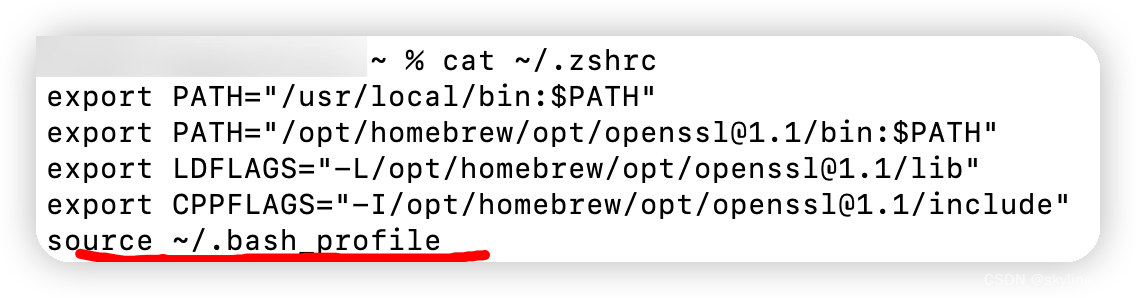
安装node
可以通过nvm ls-remote命令来查看当前服务器上所有的node版本,比如我要安装node 16 直接执行下面的命令就行
nvm install 16
需要注意一下,第一次安装node,可能会有一个非常慢的make过程,安心等待即可
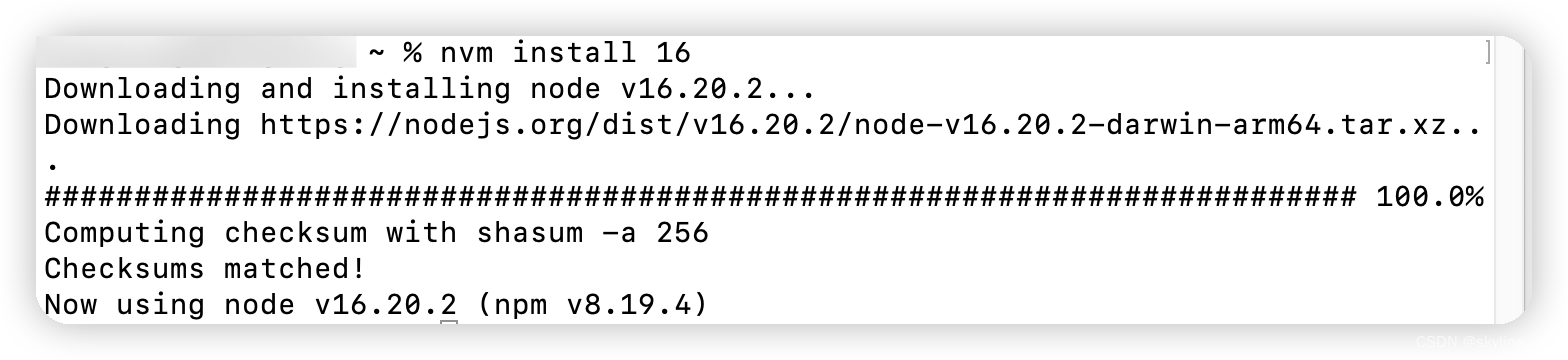
查看本地node版本
使用下面的命令可以查看本地的node版本
node ls
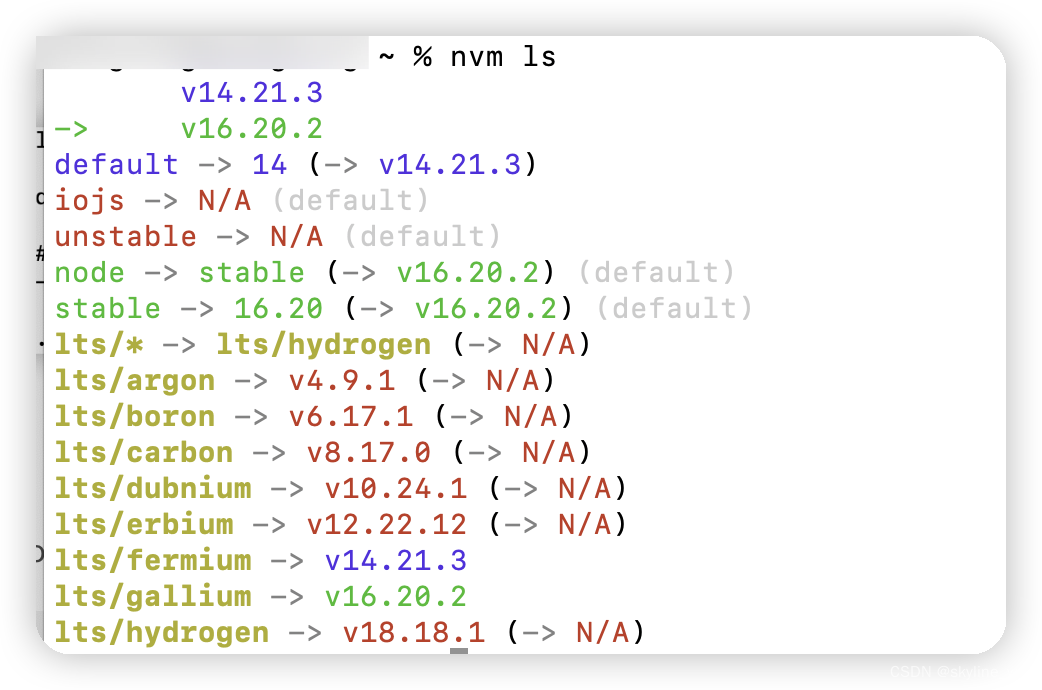
切换node版本
使用如下命令可以切换node版本
node use 14
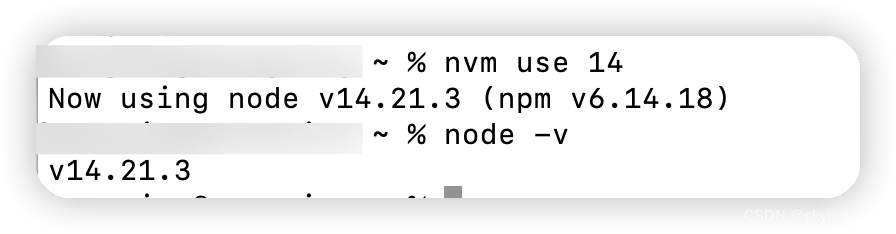
注意事项
切换node时最好先关闭使用node的进程,不然可能出现各种奇怪的问题





















 4411
4411











 被折叠的 条评论
为什么被折叠?
被折叠的 条评论
为什么被折叠?








